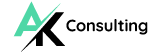Formation en ligne
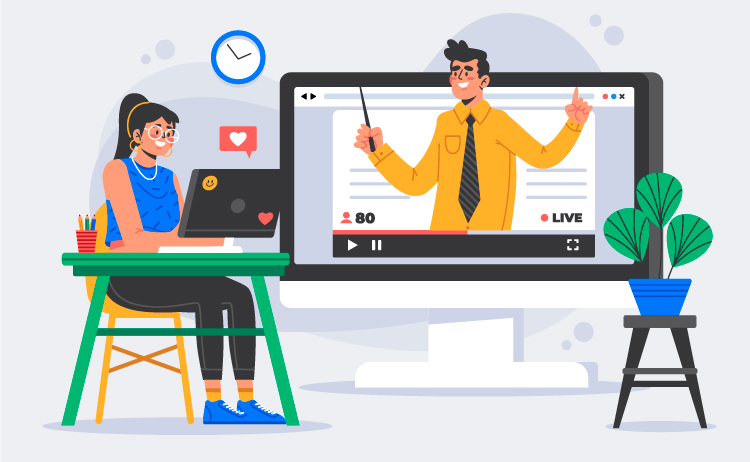
- 56 heures au total
- accès
- Certificat en de formation
- Exercices imprimables
- Langue: Français
- Word
- 10 heures
- 10 Modules (38 leçons interactives)
- accès
- Excel
- 10 heures
- 9 Modules (45 leçons interactives)
- accès
- PowerPoint
- 13 heures
- 9 Modules (42 leçons interactives)
- accès
- Outlook
- 15 heures
- 10 Modules (54 leçons interactives)
- accès
- Windows 10
- 8 heures
- 7 Modules
- accès
3500 € TTC
Objectifs pédagogiques
Avec cette formation Excel 2019®, vous pourrez en 123 leçons maitriser l’intégralité des fonctionnalités d’Excel : saisir des données, utiliser les fonctions courantes et avancées, les mises en forme conditionnelles, créer des graphiques, des tableaux croisés dynamiques et même des macros.
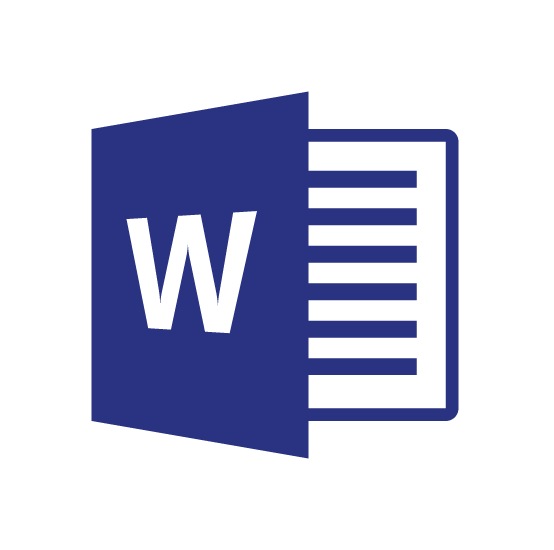
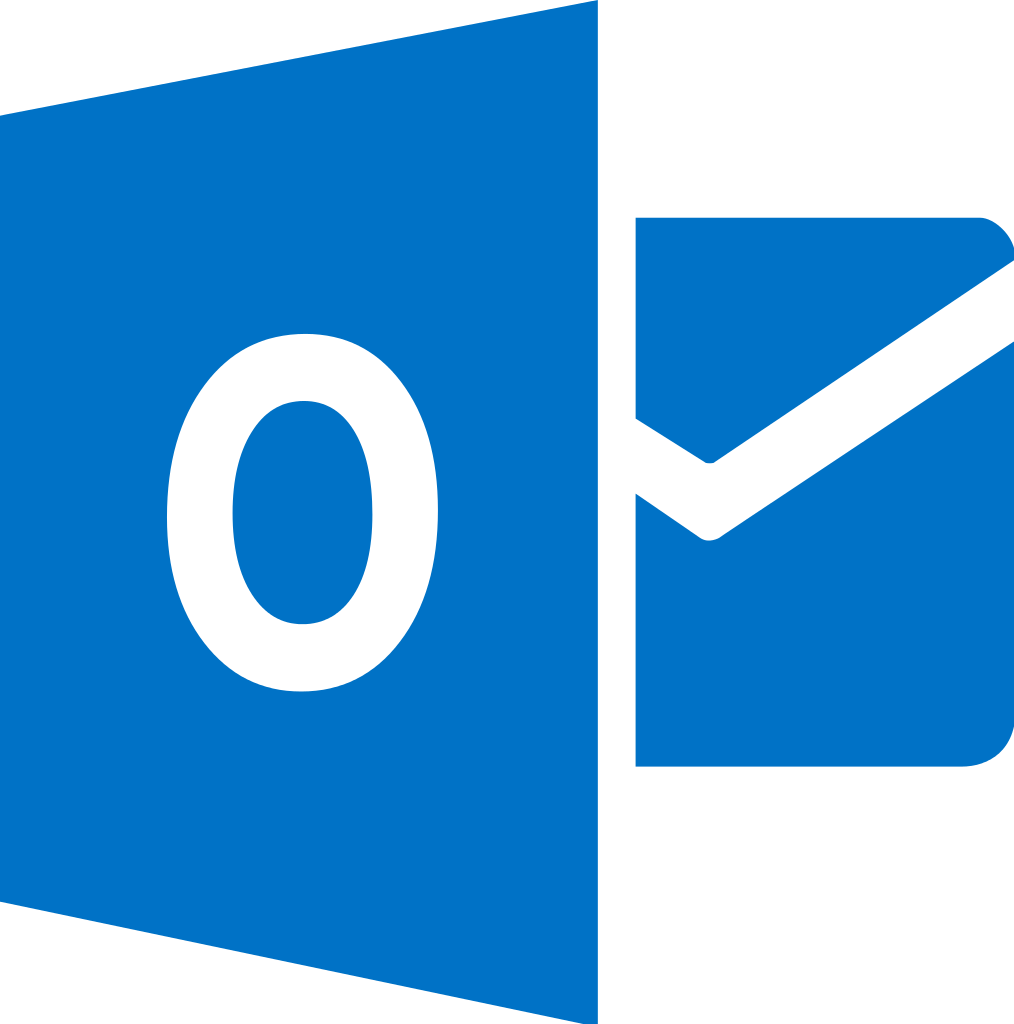
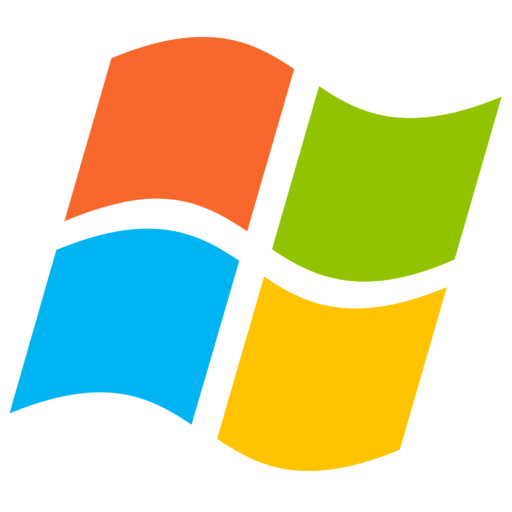
Pré requis technique: Afin de suivre cette formation il est indispensable d’avoir un navigateur web type: Edge, Chrome, Firefox ou Safari.
Détail formation : Word 2019
Avec cette formation Word 2019®, vous saurez en 38 leçons créer des documents Word simples avec la mise en forme des caractères et paragraphes, réaliser la mise en page avec la numération des pages, les en-têtes et pieds de page et gérer l’impression de vos documents
Pour commencer
• Découvrir Word
• Saisir du texte et enregistrer un document
• Fermer et ouvrir un document
• Se déplacer dans un document
• Modes d’affichage d’un document
Saisie et mise en forme des caractères
• Saisir du texte
• Sélectionner du texte
• Mettre en forme du texte
• Reproduire / annuler une mise en forme
• Maîtriser les options de la boîte Police
Modifier du texte
• Modifier, insérer supprimer du texte
• Copier et coller du texte
• Couper et déplacer du texte
• Le Presse-papiers Office
• Annuler, rétablir et répéter des modifications
Mise en forme de paragraphes
• Modifier l’alignement d’un paragraphe
• Effectuer des retraits de paragraphes
• Modifier l’interligne et l’espacement des textes
• Empêcher une rupture entre des lignes ou des paragraphes
Bordures et des trames
• Ajouter et personnaliser une bordure
• Appliquer une trame de fond
• Ajouter une bordure aux pages
Symboles, caractères spéciaux, lettrines
• Insérer un symbole ou un caractère spécial
• Ajouter une lettrine
Mise en page
• Paramétrer les marges et l’orientation des pages
• Insérer un saut de page
• Créer et mettre en page des sections
• Numéroter les pages
Impression
• Imprimer un document et paramétrer l’impression
• Imprimer une enveloppe
• Imprimer des étiquettes
Puces et numéros
• Créer une liste à puces ou numérotée
• Modifier une liste à puces ou numérotée
• Utiliser des paragraphes et ajuster les retraits dans une liste
• Utiliser une liste à plusieurs niveaux
En-tête, pied de page et filigrane
• Créer un en-tête et un pied de page
• Modifier et supprimer un en-tête et un pied de page
• Créer, personnaliser et supprimer un filigrane
Prise en main
• Démarrer et quitter Excel • Le fenêtre Excel • Ouvrir et enregistrer un classeur • Créer un classeur basé sur un modèle
Saisir des données
• Saisir du contenu dans une cellule • Saisir des nombres • Effacer, modifier le contenu d’une cellule • Saisir des dates et des heures
Sélectionner une cellule, une plage de cellule
• Se déplacer à l’aide des touches du clavier • Atteindre une cellule rapidement • Se déplacer dans les feuilles d’un classeur • Sélectionner une plage de cellules • Sélectionner des cellules disjointes • Sélectionner des lignes ou des colonnes
Les lignes et les colonnes
• Insérer, supprimer une ligne • Insérer, supprimer une colonne • Modifier la hauteur d’une ligne • Masquer, afficher une ligne ou une colonne • Modifier la largeur d’une colonne • Transposer des lignes en colonnes
Les différents formats
• Saisir des nombres • Saisir des dates • Saisir des heures • Saisir des valeurs monétaires
Les fonctions courantes
• Fonctions statistiques courantes NB(), MOYENNE () • Connaître l’ordre de calcul • Différencier références relatives et absolues • Afficher et imprimer des formules • Ecrire une formule de calcul
Calculs simples
• Ecrire une formule dans une cellule • Ecrire des formule arithmétiques simples • Recopier des formules avec des références relatives • Découvrir d’autres formules simples • Appliquer sur un cas concret • Etre plus productif…
Mise en forme
• Mettre en forme des données • Modifier la position des données • Fusionner des cellules • Appliquer des bordures aux cellules • Modifier la couleur des cellules • Reproduire la mise en forme
Premières applications
• Eléments de factures • Calcul d’honoraires • Grille de rémunération • Calculer une évolution
Les règles de la présentation
• Les règles d’écriture sur les visuels à présenter • Les polices de caractères • Les couleurs • Une présentation réussie
Prise en main
• Démarrer et quitter PowerPoint • L’interface PowerPoint • L’affichage sous PowerPoint • Créer une présentation • Afficher une présentation
Personnaliser et modifier d’une présentation
• Créer votre première présentation • Appliquer un thème • Modifier le jeu de couleurs et de polices d’un thème • Enregistrer un thème personnalisé • Modifier l’ordre des diapositives dans une présentation
Mettre en forme les diapositives
• Saisir du texte • Sélectionner, déplacer, et copier du texte • Modifier la police, la taille et les attributs de mise en forme • Modifier l’alignement, l’interligne, l’espacement des paragraphes • Modifier la casse du texte
Insérer une image
• Insérer une image à partir d’un fichier • Insérer une image en ligne • Redimensionner une image • Recadrer une image et modifier la luminosité et le contraste
Modifier des images
• Rendre une zone d’image transparente et la recolorier • Modifier l’apparence d’une image • Utiliser le volet
Format de l’image
• Créer un album Photo Les graphiques • Insérer un graphique • Modifier les données d’un graphique • Modifier un graphique • Insérer un graphique SmartArt ou diagramme
Les techniques du tableau
• Insérer un tableau simple • Insérer, supprimer des lignes et des colonnes • Modifier la hauteur des lignes, largeur des colonnes • Mettre en forme tableau et cellules • Dessiner un tableau
Dessiner avec PowerPoint
• Insérer une forme prédéfinie • Insérer du texte dans une forme • Dessiner une forme libre • Aligner, grouper, dissocier des objets • Organiser des objets
Prise en main
• Bonnes pratiques • Découvrir • Rédiger et envoyer un message • Envoyer à plusieurs destinataires • Envoyer des pièces jointes • Critères de diffusion et accusé de réception
Réception de messages et impressions
• Recevoir des messages électroniques • Lire ses messages • Recevoir une pièce jointe • Supprimer un message • Imprimer un message
Réponse, transfert et mise en forme de message
• Répondre à un message • Transférer un message • Options de la messagerie • Créer une signature • Format Texte et format HTML • Mettre en forme un message
La sécurité sous Outlook
• Les courriers indésirables • Paramétrer les options du courrier indésirable • Améliorer le filtrage du spam Contacts et carnet d’adresses • Créer un contact • Gérer ses contacts • Créer un groupe de contacts • Organiser ses contacts • Importer des contacts • Ajouter un expéditeur à vos contacts
Gérer ses messages électroniques
• Créer un nouveau répertoire • Transfert manuel du courrier • Créer rapidement une règle de message • Créer une règle de message plus élaborée • Mise en forme conditionnelle
Calendrier et réunions
• Inviter à une réunion • Répondre à une invitation • Partager un calendrier • Envoyer un instantané de son calendrier • Les notes
Calendrier et rendez-vous • Paramétrer le calendrier • Planifier un rendez-vous unique • Planifier un rendez-vous périodique • Astuces pour être plus productif • Imprimer un calendrier
Gérer les tâches
• Créer et modifier une tâche • Affecter une tâche • Créer une tâche périodique • Marquer une tâche comme terminée • Répondre à une demande de tâche avec Exchange • Suivre et mener à bien un projet 8
Les différentes attaques informatiques
• Les sywares • Les virus • Les troyens • Les spams • Le phishing • Les hoax • Les mots de passe
L’environnement de travail de Windows 10
L’environnement de travail
Le menu Démarrer
Effectuer une recherche à partir du Bureau
Affichage des tâches et Bureaux multiples
La Barre des tâches
Personnaliser son environnement
Verrouiller, mettre en veille, éteindre son ordinateur
Personnaliser les vignettes du menu Démarrer
Épingler des applications ou des dossiers au menu Démarrer
Des couleurs pour le menu Démarrer
Personnaliser l’écran de verrouillage
Le navigateur Edge
Découvrir Microsoft Edge •
La navigation par onglets •
Le Hub de Microsot Edge •
Annoter une page web
L’explorateur Windows
L’explorateur de fichiers
Créer et renommer des dossiers et des fichiers
Déplacer des dossiers et des fichiers
Copier, coller et supprimer des dossiers et des fichiers
Manipuler les fenêtres des applications
Multitâche et organisation des fenêtres
La gestion des comptes utilisateurs
Créer un compte utilisateur local
Créer un compte utilisateur Microsoft
Modifier un compte utilisateur
Personnaliser le Bureau
- Personnaliser le bureau
- Créer des raccourcis sur le bureau
- Renommer, modifier, supprimer les raccourcis
- La corbeille
Les accessoires de Windows
- Compresser, envoyer et partager des fichiers
- Paramétrer le son
- Mode tablette et fonctionnalités tactiles
- Gérer ses supports de stockage
- Accès à Internet, Wi-Fi, et Bluetooth
- Configuration, système et gestion des tâches